Affinity Publisher est un outil puissant pour les designers et les passionnés de graphisme. Cependant, débuter avec le logiciel peut être un défi, surtout lorsqu'il s'agit de concevoir efficacement l'interface utilisateur et l'espace de travail personnel. Ce guide a pour but de t'aider à mieux te repérer dans Affinity Publisher et à organiser ton espace de travail selon tes besoins.
Principales conclusions
- L'interface d'Affinity Publisher se compose de différentes zones, y compris la navigation principale, la barre d'outils, la palette d'outils et les studios.
- Tu peux personnaliser ton espace de travail pour augmenter ta productivité.
- Bien que le stockage des espaces de travail ne soit pas possible pour le moment, tu peux ajuster les mises en page et les panneaux de manière flexible.
Guide étape par étape
1. Ouvrir Affinity Publisher pour la première fois
Lorsque tu ouvres Affinity Publisher, tu es d'abord confronté à un écran de démarrage. Cet écran n'offre guère d'autre chose que du contenu marketing et de la publicité. Pour accéder rapidement au logiciel, désactive la case à cocher pour l'écran de démarrage.

2. Vue d'ensemble de l'interface du programme
Il est tout d'abord important de connaître les différents éléments de l'interface utilisateur. En haut se trouve la navigation principale, qui te permet de basculer entre les différents menus. En dessous se trouve la barre d'outils, qui te propose une série de fonctions utiles. Il est normal que ton espace de travail ait une apparence différente de celui du tutoriel, car la configuration peut varier d'un utilisateur à l'autre.
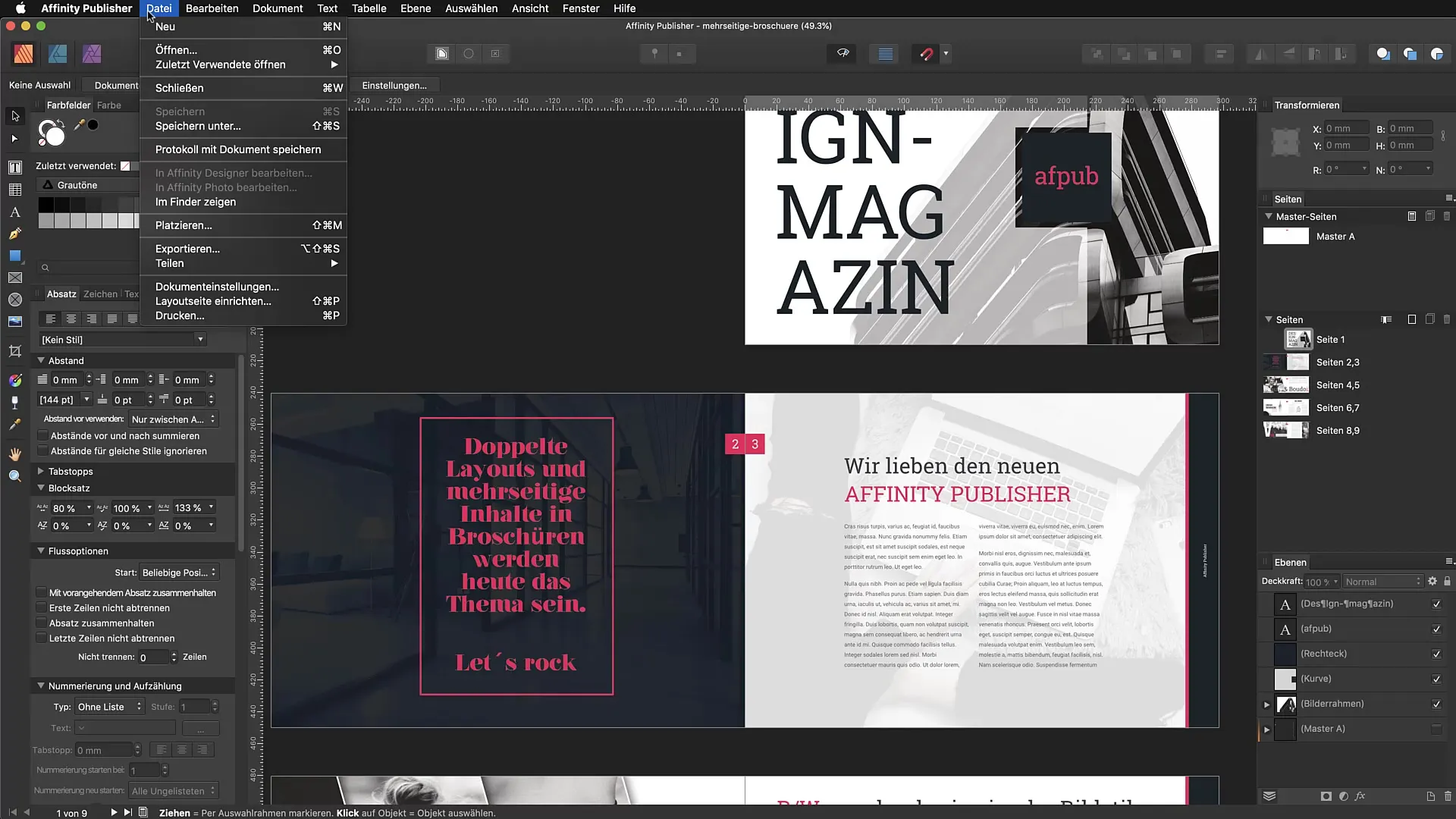
3. Personnaliser la barre d'outils
La barre d'outils te donne accès à différentes personas, options de texte et autres outils. Tu devrais explorer ces zones pour découvrir quels outils tu utilises le plus souvent. Regarde également les options de retour à la ligne qui t'aideront à organiser ton texte efficacement.
4. Utiliser la palette d'outils
La palette d'outils sur le côté gauche contient des outils essentiels dont tu auras besoin pour tes projets. Tu peux basculer entre les outils de texte, les formes et d'autres objets graphiques. La barre supérieure change pour offrir des options contextuelles qui t'assistent dans l'édition.
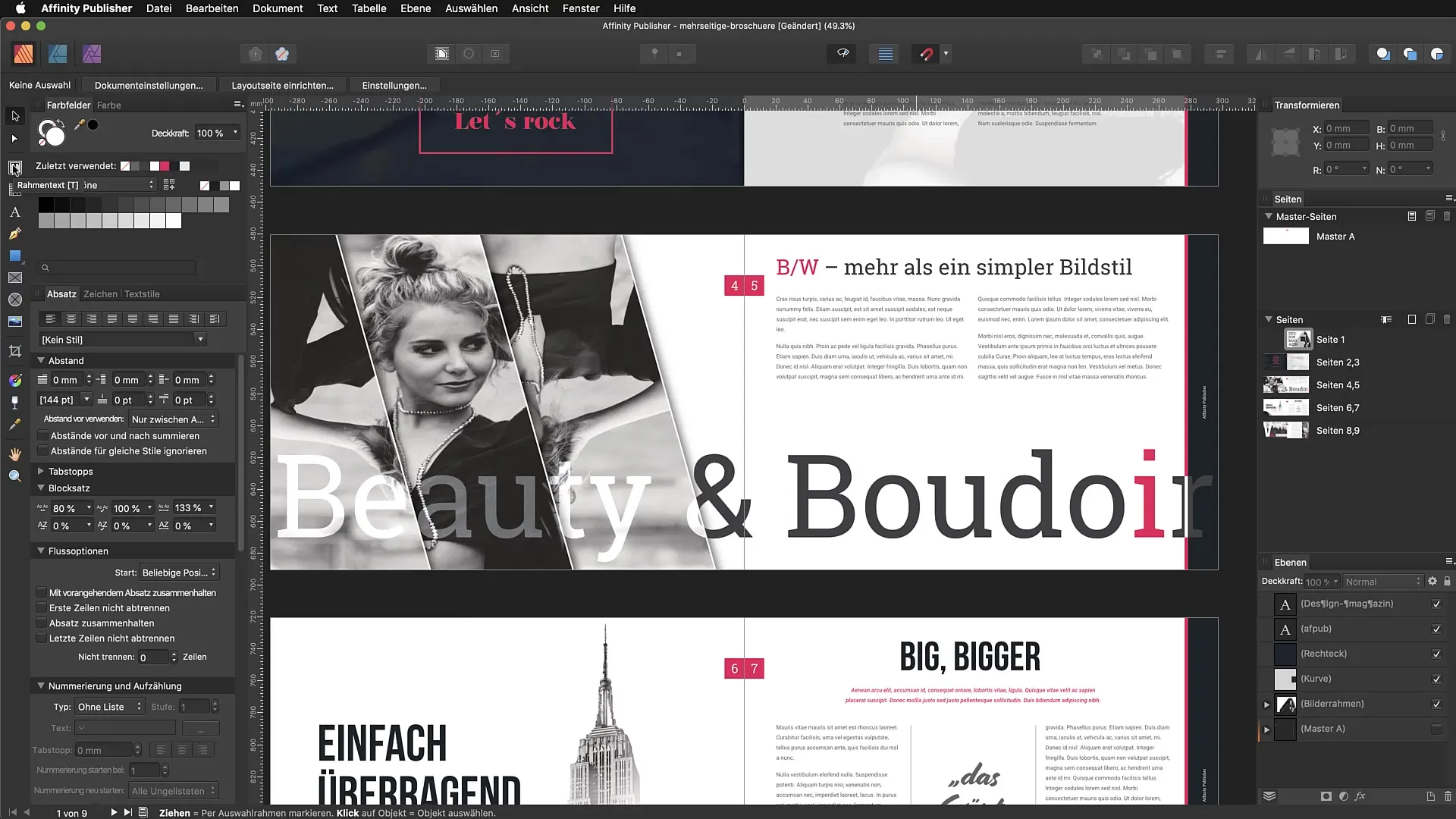
5. Afficher ou masquer les studios
Les studios sur le côté gauche et droit de l'interface peuvent contenir différentes informations et outils. Tu peux les afficher ou les masquer via le menu « Affichage » → « Studio ». Un raccourci utile pour masquer tous les studios est « Command + Shift + H ». Cela te donne plus d'espace sur ton écran.
6. Réinitialiser l'espace de travail
Si ton espace de travail devient encombré, tu peux le réinitialiser via le menu. Sélectionne « Affichage » puis « Réinitialiser les studios ». Cela ramène tout à l'état d'origine, ce qui peut être utile si tu expérimentes ou effectues des modifications.
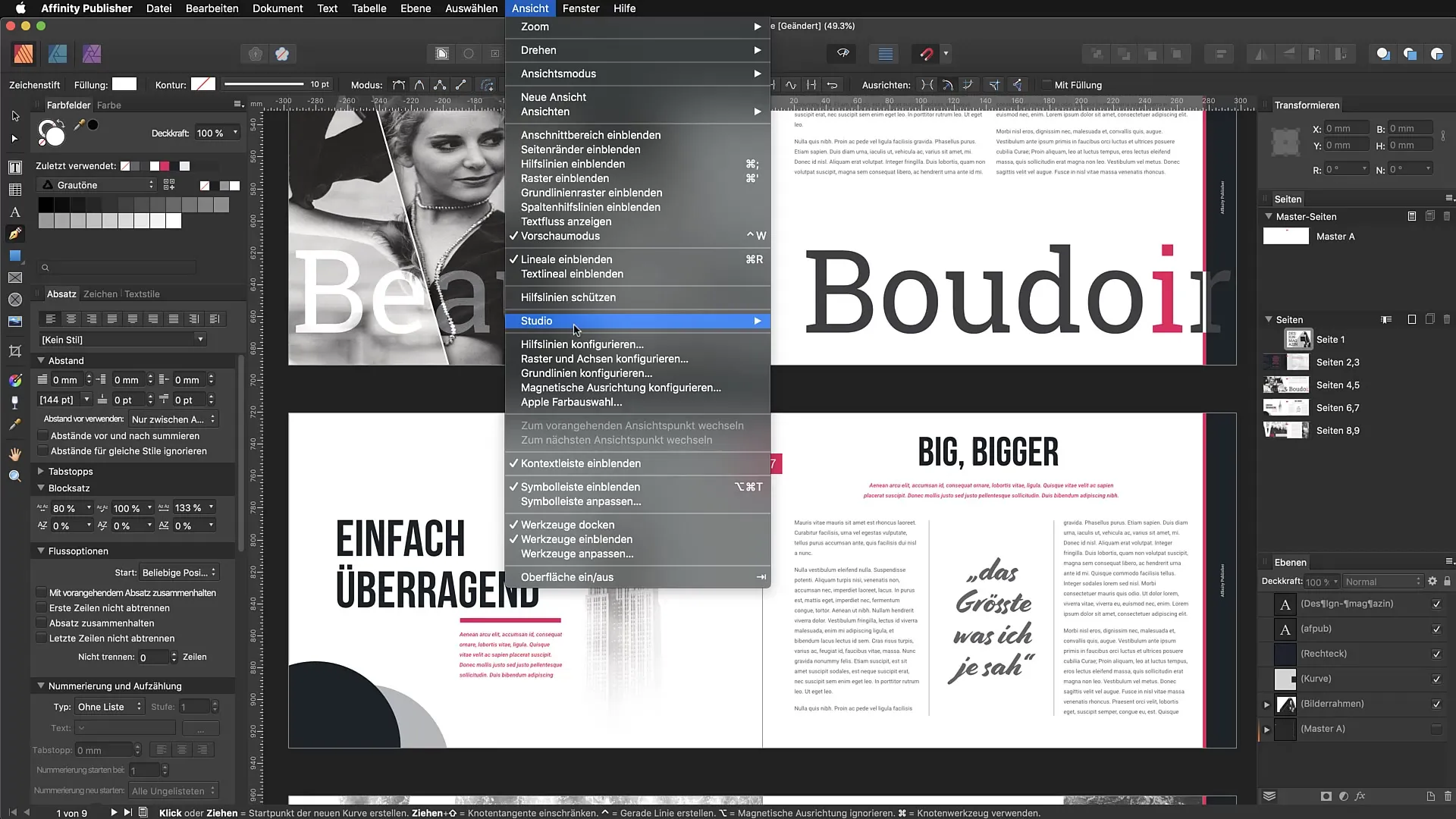
7. Personnaliser les panneaux
Un grand avantage d'Affinity Publisher est la possibilité de déplacer librement les panneaux. Tu peux les extraire d'un panneau et les réorganiser à un nouvel emplacement. Ainsi, tu trouveras une configuration qui convient le mieux à ta façon de travailler. Note que tu ne peux pas enregistrer les panneaux une fois que tu as ajusté ton espace de travail.
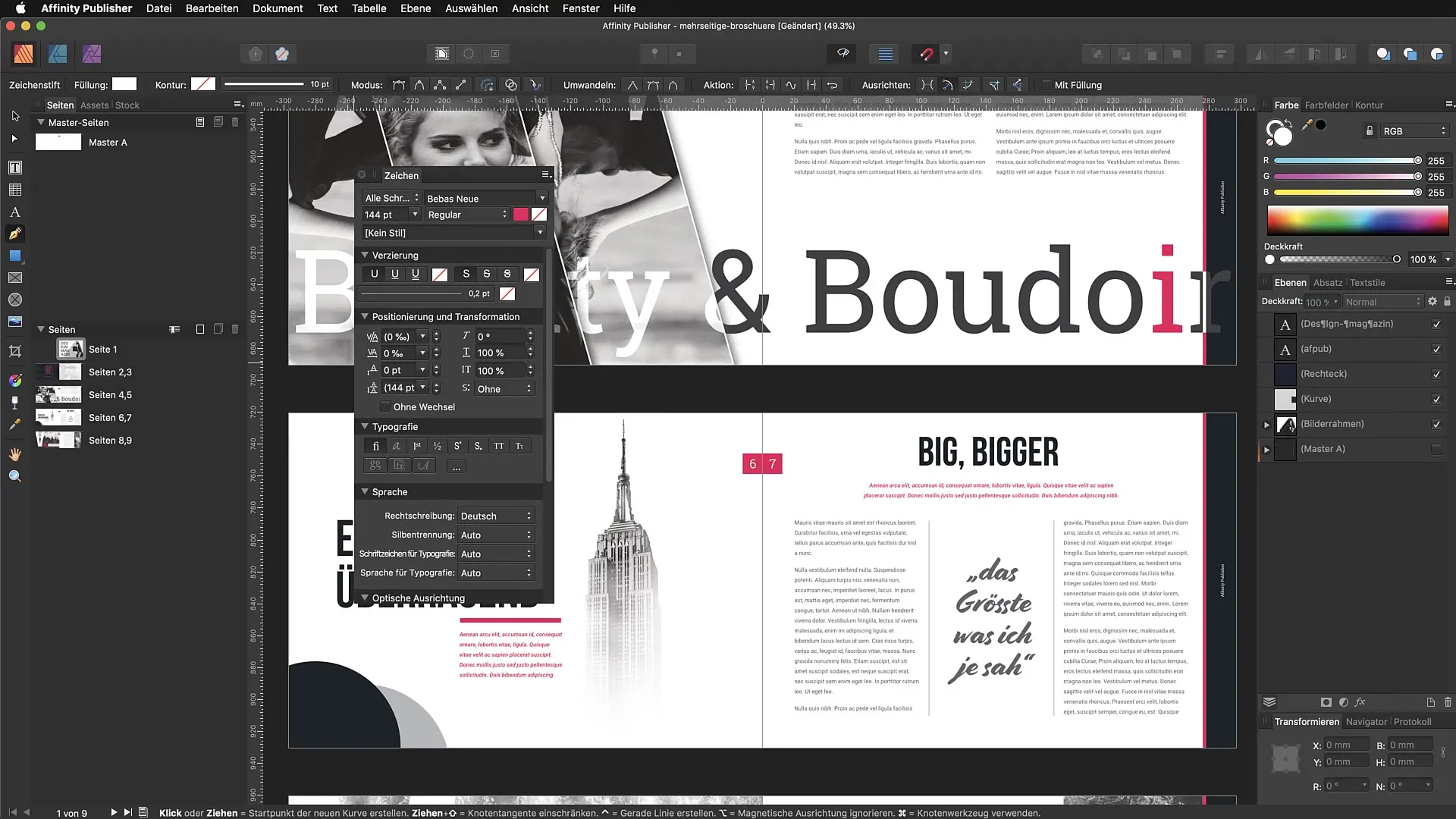
8. Définir les préférences
Observe quels panneaux tu utilises régulièrement. Organise ton espace de travail de manière à ce que les éléments les plus importants pour toi soient facilement accessibles. Par exemple, si tu travailles souvent avec des nuanciers, place-les en haut de ta barre d'outils ou dans ton champ de vision direct.
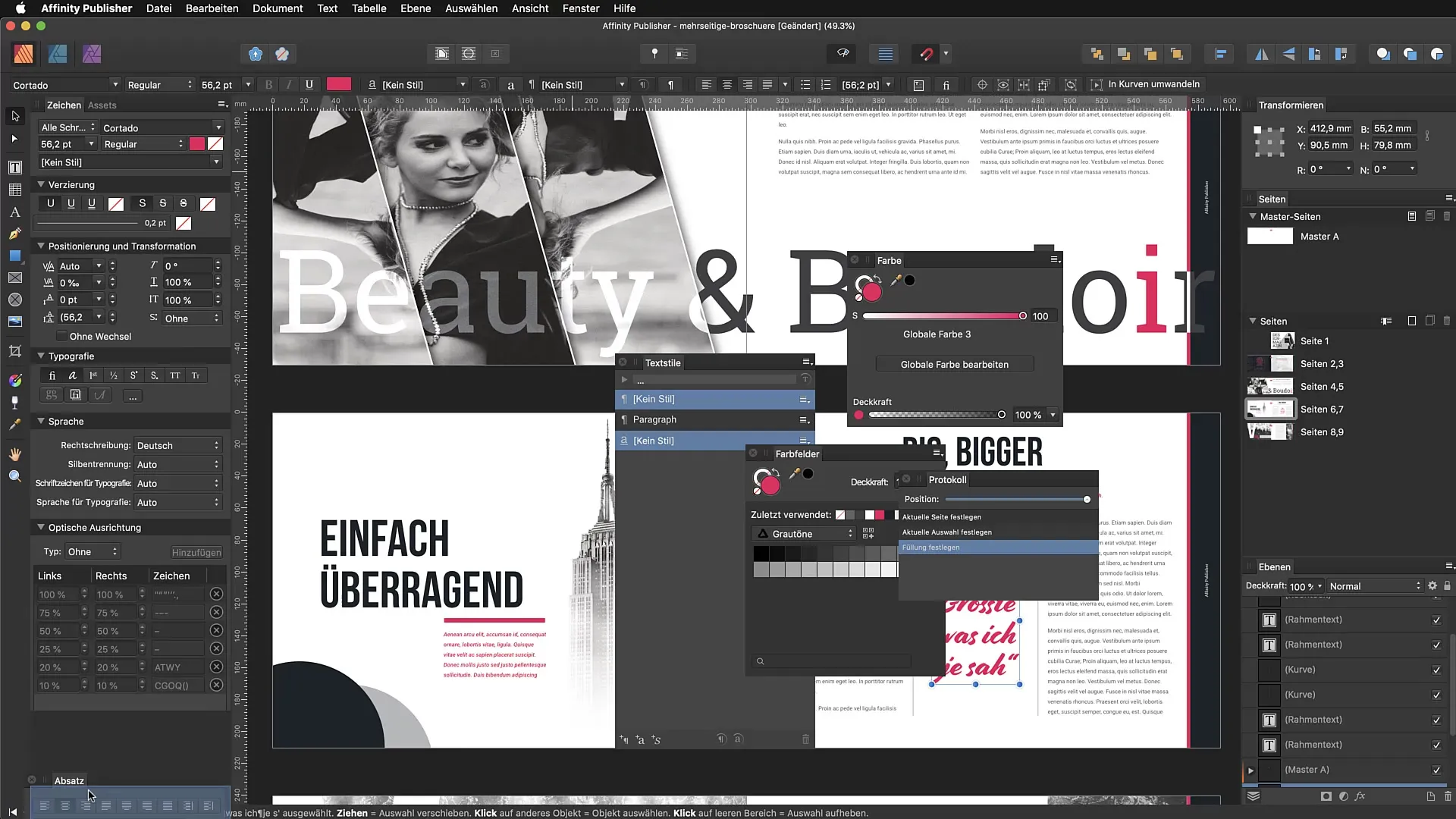
9. Utiliser des raccourcis
Apprends les raccourcis d'Affinity Publisher, car ils peuvent t'aider à travailler plus efficacement et à gagner du temps lors de la conception. Les plus courants utilisent les touches « Command » ou « Ctrl » combinées avec d'autres touches.
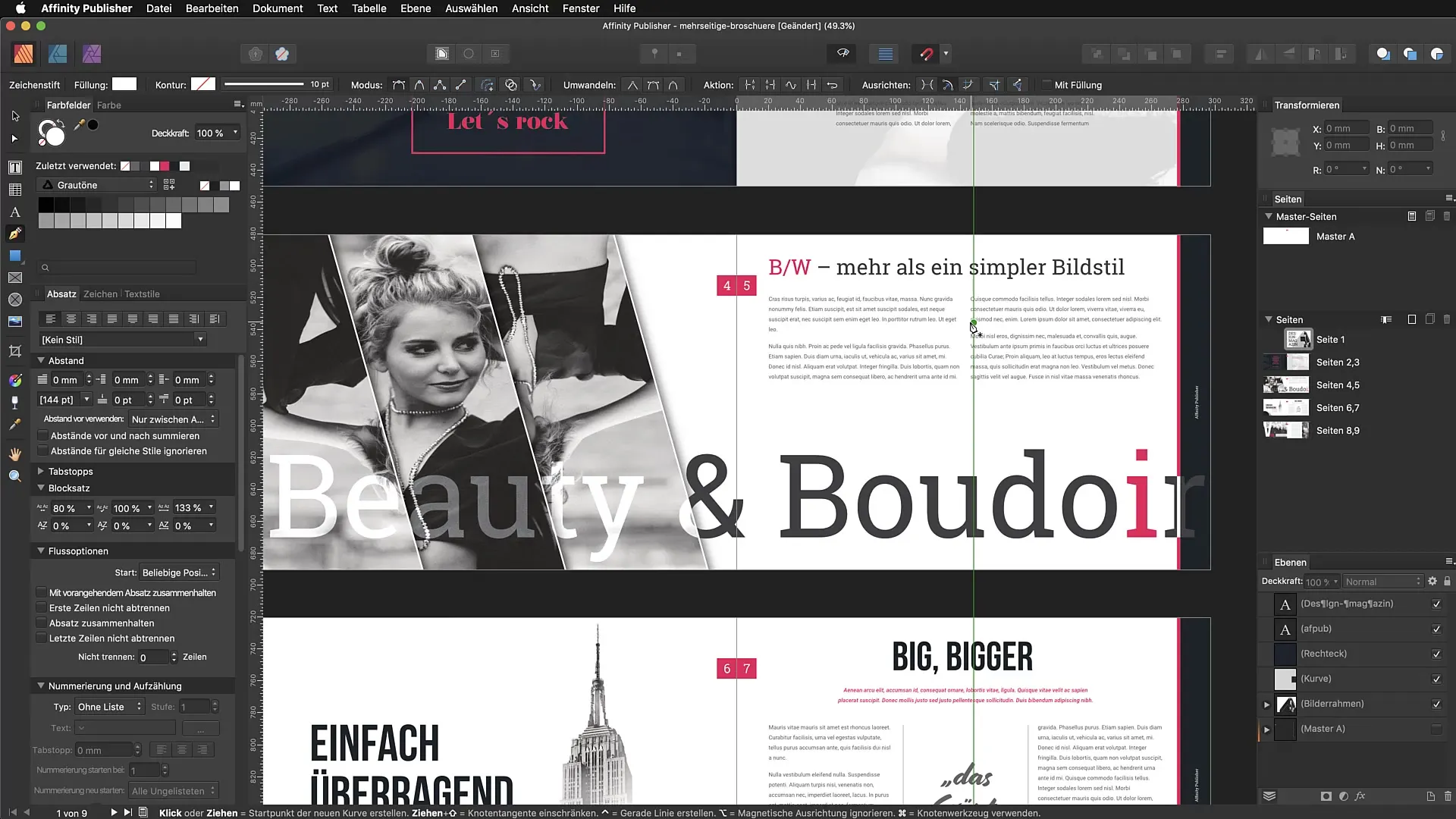
10. Exploration et ajustement
Continue à expérimenter avec ton environnement pour découvrir ce qui fonctionne le mieux pour toi. Après quelques semaines d'utilisation, tu auras une idée des outils et panneaux dont tu as besoin régulièrement et comment optimiser ton espace de travail.
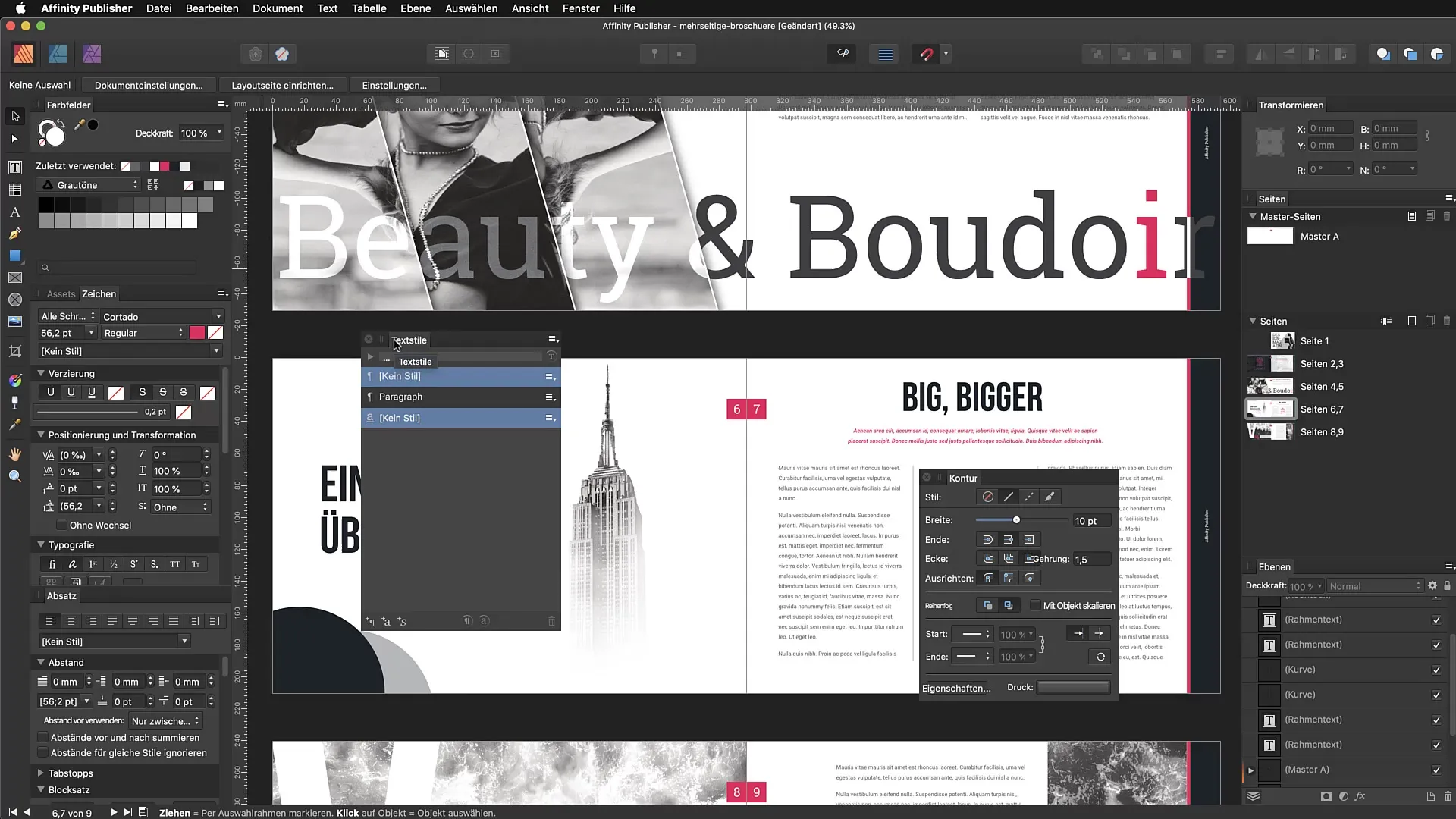
Résumé – Affinity Publisher : Organiser l'interface du programme et l'espace de travail
L'utilisation efficace d'Affinity Publisher commence par la compréhension de son interface utilisateur et l'ajustement de l'espace de travail. Suis les étapes de ce guide pour te configurer de manière optimale dans le logiciel et améliorer ton processus de travail.
Questions fréquentes
Comment puis-je personnaliser la barre d'outils ?Tu peux personnaliser la barre d'outils en tirant les outils des panneaux et en les déplaçant à un endroit qui te convient.
Puis-je enregistrer mon espace de travail ?Actuellement, il n'est pas possible d'enregistrer ton espace de travail ou de créer des mises en page alternatives.
Comment puis-je afficher ou masquer les studios ?Tu peux afficher ou masquer les studios via le menu Affichage → Studio ou avec le raccourci Command + Shift + H.
Comment puis-je réinitialiser tout à l'affichage par défaut ?Sélectionne Affichage puis Réinitialiser les studios pour ramener tout à l'état de départ.
Les raccourcis sont-ils vraiment utiles ?Oui, apprendre les raccourcis peut réduire considérablement ton temps d'édition et augmenter ton efficacité.


